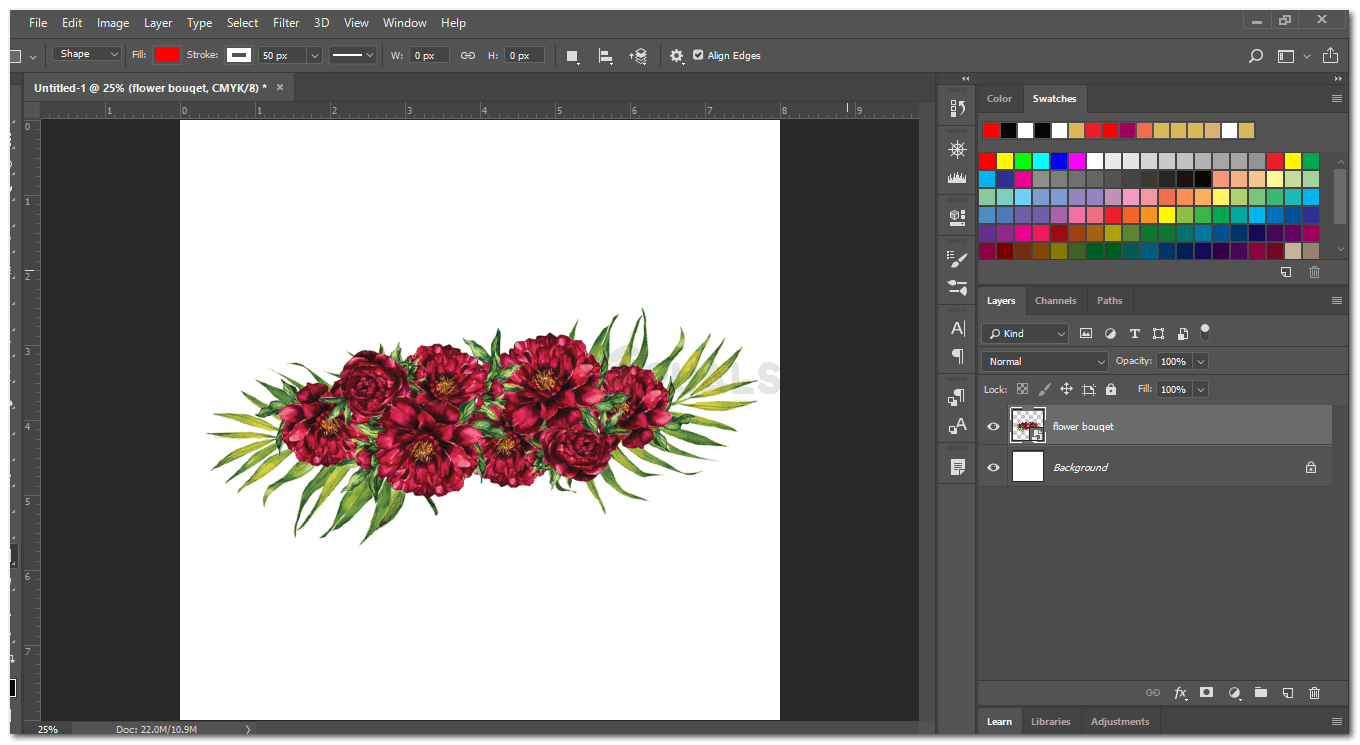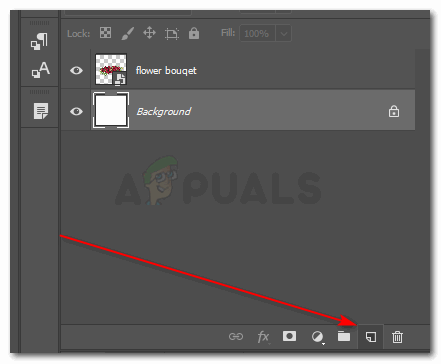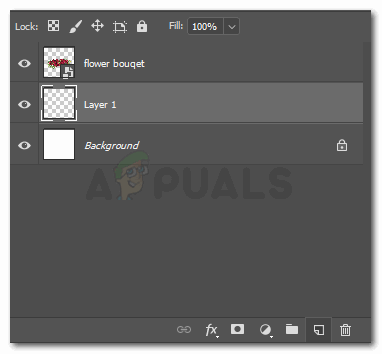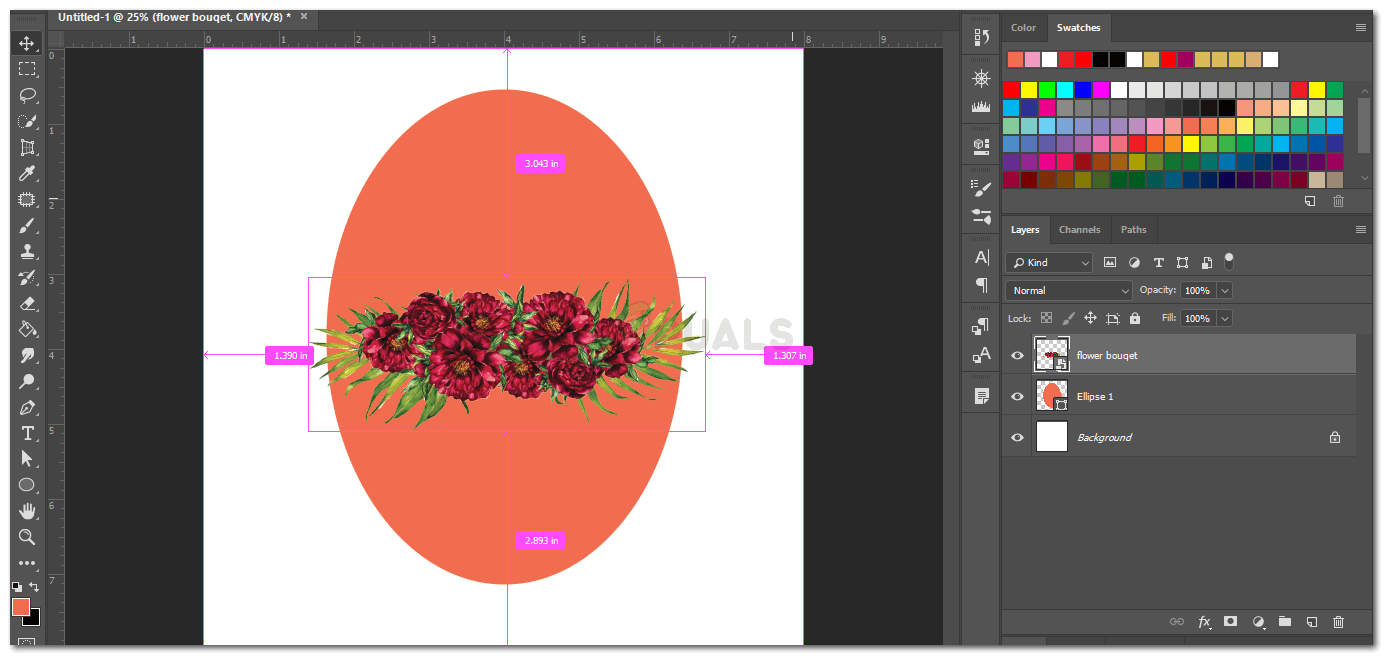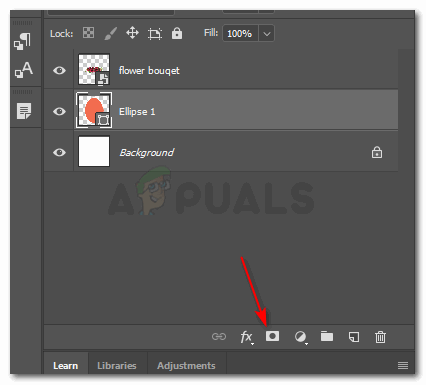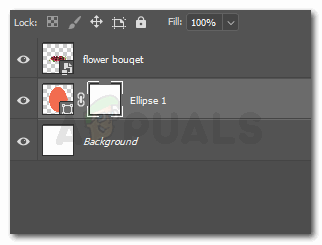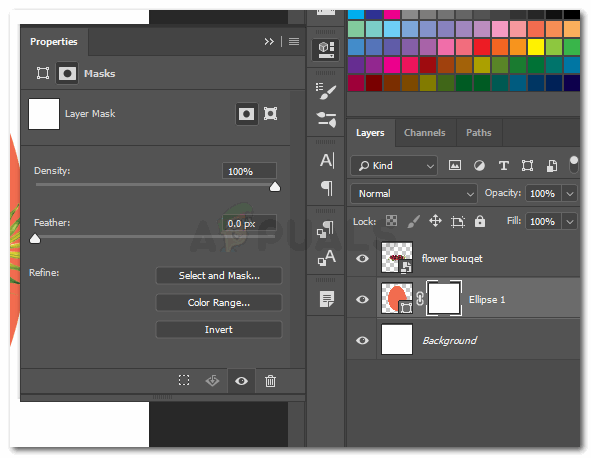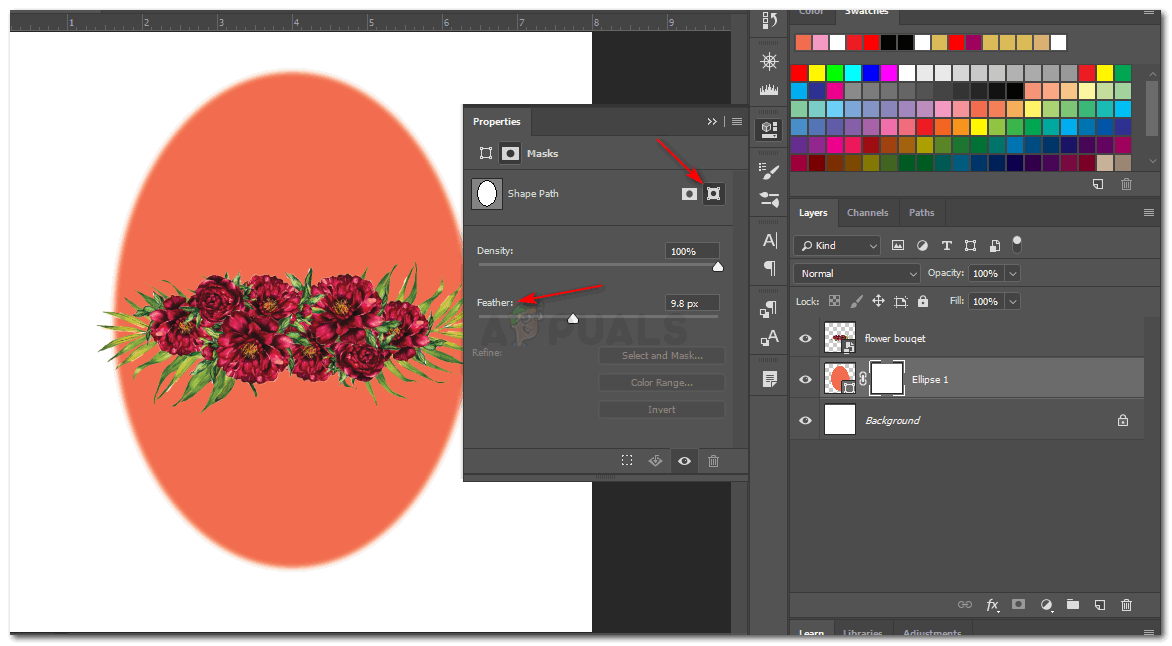فوٹوشاپ پر کسی شکل کے کناروں کو ختم کردیں
ایڈوب فوٹوشاپ کا استعمال شکلوں اور متن میں کچھ حیرت انگیز اثرات شامل کرنے کے لئے کیا جاسکتا ہے جو آپ اپنے ڈیزائن کو بنانے کے ل add شامل کرتے ہیں۔ آپ کسی متن یا شکل کے کناروں کو دھندلا سکتے ہیں ، یا نیچے دیئے گئے مراحل کی پیروی کرتے ہوئے شکل کے ارد گرد نرم دھندلا شامل کرسکتے ہیں۔
- ایسی کوئی بھی شبیہہ لیں جسے آپ اپنے ڈیزائن کیلئے سنٹرپیس کے طور پر استعمال کرنا چاہتے ہیں۔ میں نے انٹرنیٹ سے ایک پھول لیا اور اس میں گلدستہ بنایا تاکہ اس کو اور زیادہ گھنے لگے۔
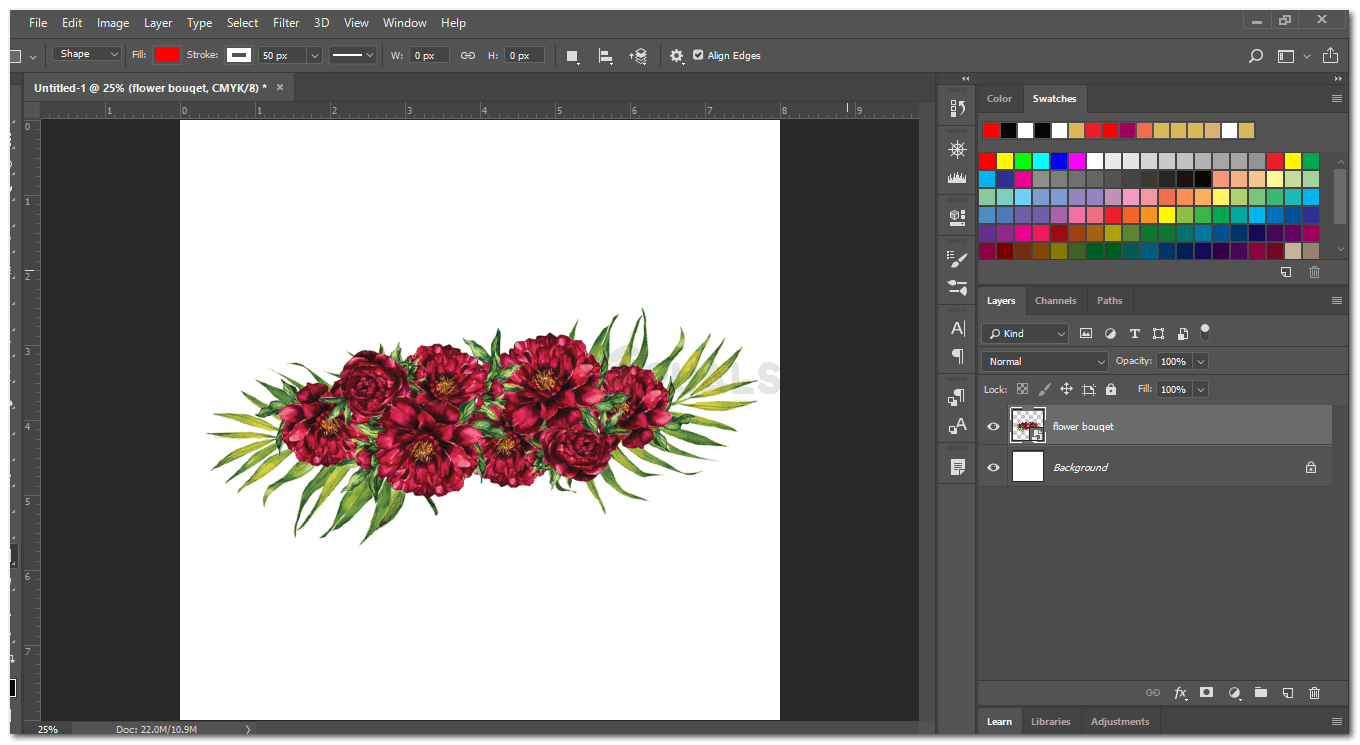
کوئی ایسی تصویر شامل کریں جسے آپ کے ڈیزائن کے لئے استعمال کیا جاسکے۔ ضروری نہیں کہ یہ ایک تصویر بن جائے ، آپ اسے بھی کھینچ سکتے ہو۔
- یہ بہت ضروری ہے کہ آپ مختلف تہوں پر کام کریں۔ اگر آپ کسی بھی پرتوں میں کسی قسم کی غلطیاں کرتے ہیں تو یہ آپ کو مستقبل میں اپنے کام کو زیادہ آسانی سے ترمیم کرنے میں مدد کرتا ہے۔ آپ ہمیشہ اصلی پرت محفوظ کر لیں گے۔ میں نے پس منظر کی پرت کے بعد ایک نئی پرت شامل کی۔ یہ وہ پرت ہے جس کو میں اپنی شبیہہ کے گرد کوئی شکل شامل کرنے کے لئے استعمال کروں گا۔ نئی پرت شامل کرنے کے ل، ، آپ نیچے دیئے گئے شبیہہ میں نمایاں کردہ آئیکون پر کلیک کرسکتے ہیں جو کاغذ کے ٹکڑے ٹکڑے کی طرح نظر آتا ہے۔
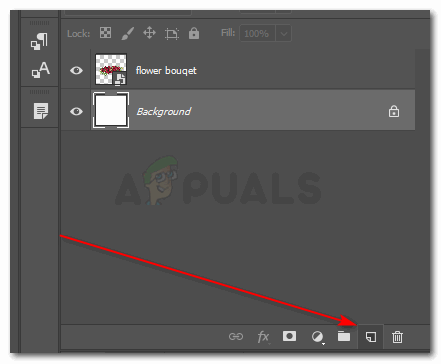
اس آئیکون پر کلک کرکے ، ایک نئی پرت بنانا
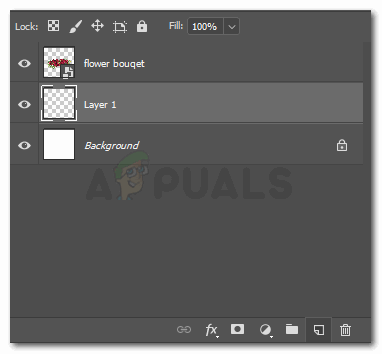
آپ اس پرت کا نام تبدیل کر سکتے ہیں جہاں پرت 1 لکھا ہوا ہے جہاں پر لکھیں ، یا اسے ایک جیسا رکھیں۔ تہوں کا نام دینے سے آپ کو اپنے کام کو ترتیب دینے میں مدد ملتی ہے ، خاص طور پر جب بہت سی پرتیں استعمال ہورہی ہیں۔
- اب ، میں پھولوں کے گلدستہ کے گرد انڈاکار بنانا چاہتا تھا۔ لہذا میں نے اڈوب فوٹو شاپ پر بائیں ٹول بار سے بیضوی ٹول کا استعمال کیا۔

تصویر کے اردگرد کوئی شکل کھینچنے کے لئے بیضوی ٹول ،
- میں نے گلدستہ کے مطابق شکل میں ردوبدل کیا ، اسی مناسبت سے شبیہہ کو ایڈجسٹ کیا اور شکل کو مزید نمایاں کرنے کے ل a ایک رنگ بھی شامل کیا۔
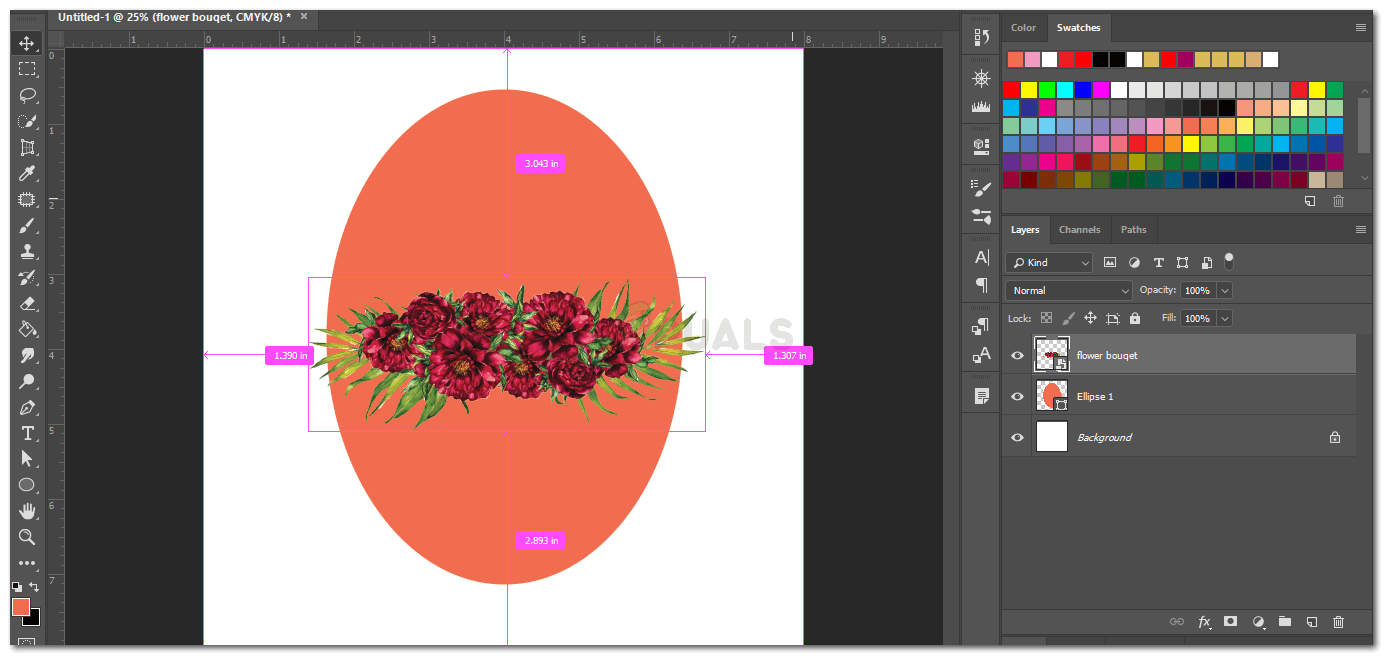
آپ شبیہہ کے آس پاس کوئی شکل بنا سکتے ہیں۔ انتخاب مکمل طور پر آپ پر منحصر ہے
- اب چونکہ میں نے گلدستے کے چاروں طرف بنائے ہوئے انڈاکار کے کناروں پر دھندلا پن اثر ڈالنا چاہتا ہوں ، لہذا مجھے اس پرت پر ایک پرت ماسک شامل کرنا پڑے گا تاکہ میں اس کے مطابق اس میں ترمیم کرسکوں۔ ایک پرت ماسک بنانے کے لئے ، میں شکل کی پرت منتخب کروں گا ، اور نیچے دی گئی شبیہہ میں تیر کے ذریعہ ہدایت کردہ آئکن پر کلک کروں گا۔
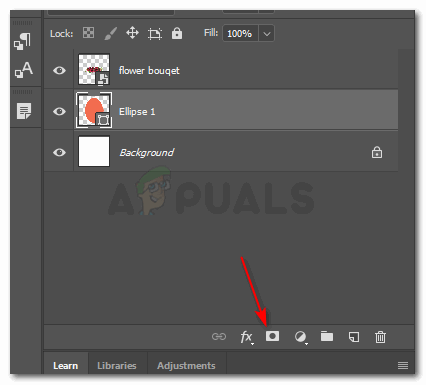
تراشنا ماسک ، پرت کا ماسک
- بیضوی کی پرت کے سامنے پرت کا ماسک خالی ماسک دکھائے گا۔ اس سے ظاہر ہوتا ہے کہ پرت ماسک بنا دیا گیا ہے۔ اب میں بیضوی شکل کی شکل میں اس مثال میں ترمیم کرسکتا ہوں۔
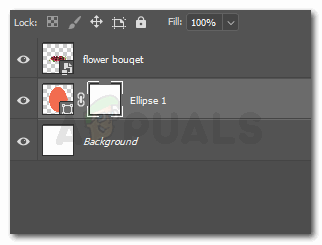
بیضویوں کے لئے ایک خالی پرت نمودار ہوتی ہے جو اس سے جڑی ہوئی ہے
- پرت کے ماسک پر کلک کریں ، جو بیضوی کی پرت میں سفید پرت ہے۔ اس پر کلک کرنے سے پراپرٹیز باکس کھل جائے گا ، جس میں آپ کے لئے مزید ترمیم کے آپشن ہوں گے۔
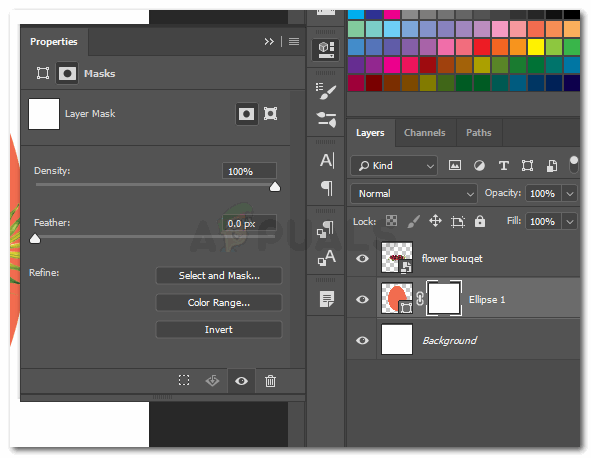
پنکھ اثر شامل کریں
پرت ماسک بنانے کا نقطہ یہ ہے کہ آپ پس منظر میں کسی تبدیلی کے بغیر شکل کے کناروں کو خود ہی ترمیم کرسکتے ہیں۔ انڈاکار کی شکل میں ترمیم کرنے کے ل that ، جو میں نے تشکیل دی ہے ، اور نہ کہ پوری پرت ، میں اس پراپرٹیز باکس کے نیچے آپشن کا انتخاب کروں گا جو چاروں کونوں پر ایک توسیع شکل والے مربع کی طرح نظر آتا ہے۔ یہ بنیادی طور پر پرت ماسک کے اندرونی حصے کی نمائندگی کرتا ہے ، جو وہ شکل ہے جو ہم نے شامل کی ہے۔ میں اس اثر کے کثافت کو تبدیل کرسکتا ہوں جس کو میں شکل میں شامل کرنا چاہتا ہوں ، اور اسے بھی بہتر بنا سکتا ہوں۔ ریفائن کیلئے آپشن صرف اس وقت نظر آتا ہے جب آپ نے پرت ماسک کیلئے پہلا آئتاکار آئیکون منتخب کیا ہو۔ لیکن چونکہ ہم نے دوسرا انتخاب کیا ہے ، لہذا ان اختیارات تک رسائی نہیں ہوسکتی ہے۔
تاہم ، سبک رفتار بنیادی خصوصیت ہے جسے ہم اس مثال میں استعمال کریں گے۔ آئکن کو پنکھ کے نیچے سکرول کرنا وہ ہے جو شکل کے کنارے پر دھندلا ہوا اثر ڈالے گا ، اور پوری شکل کو نہیں۔ پنکھ کے ل The زیادہ پکسلز ، اس کا دھندلاہٹ اثر ہوگا۔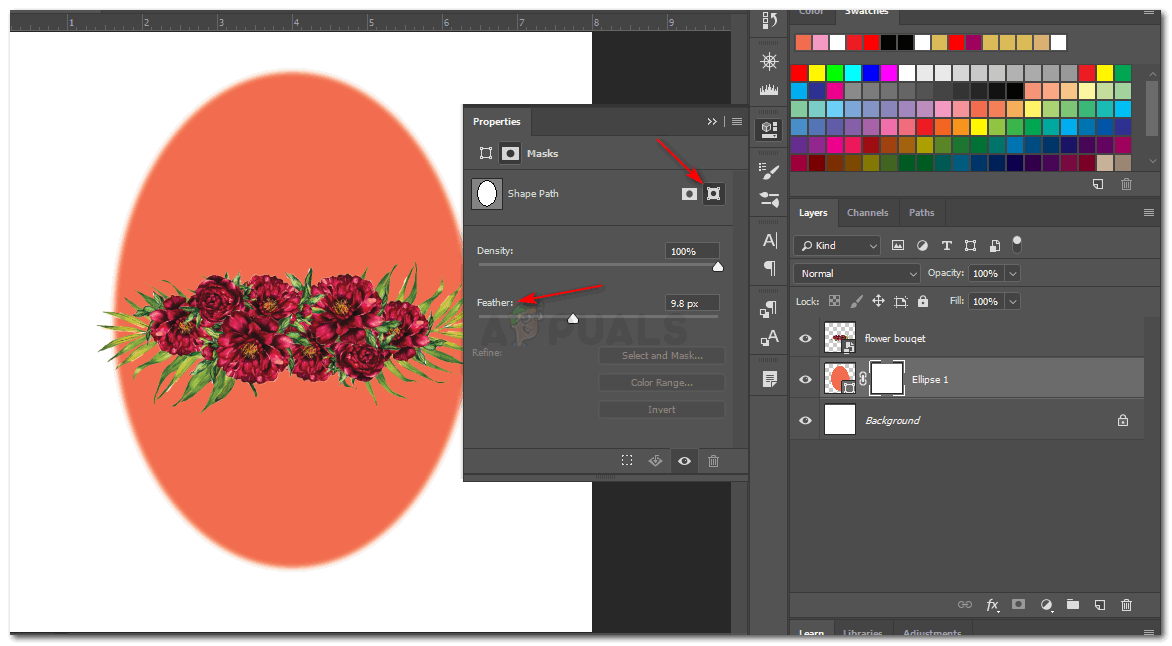
کناروں کو مدھم کردیا گیا ہے
ایک ہی تکنیک کا استعمال کرتے ہوئے ایک Vignette اثر شامل کرنا
ایک شبیہہ پر بھی وہی اقدامات نافذ کیے جاسکتے ہیں جو آپ بھی ایک اہم اثر دینا چاہتے ہیں۔ اڈوب فوٹو شاپ میں ونجیٹ اثر دینے میں صرف اتنا فرق ہوگا کہ آپ سیاہ رنگ کے رنگوں کو شکل کے کنارے پر ، دھندلا ہوا کناروں کو وینائٹ اثر کو شامل کرنے کے ل will استعمال کریں گے۔
تصویر کے اوپر دھندلا کناروں کا اثر بنانے کے لئے ایک اور آسان طریقہ یہ ہے کہ برش کا استعمال کریں اور کنارے پر دھندلا ہوا برش سے رنگ کریں۔ اس کے ل you ، آپ کو ایک اور پرت اور پرت کا نقاب شامل کرنا پڑے گا تاکہ آپ کی پینٹنگ سے اصل تصویر خراب نہ ہو۔ اگر آپ اس کے اثرات سے مطمئن نہیں ہیں تو ، اس سے آپ کو اصل محفوظ رکھنے کا موقع ملے گا۔ اس کے لئے یاد رکھنے کا ایک اور ٹپ یہ ہے کہ ، آپ کو پیش منظر اور پس منظر کو اس کی اصل ترتیبات یعنی سیاہ اور سفید سے بھرنا چاہئے۔ اگر ان ترتیبات کو برقرار رکھا جائے تو وینگیٹ اثر صرف اس صورت میں نکالا جاسکتا ہے۔